笔记本不自动关屏幕 Win10屏幕自动关闭解决方法
更新时间:2024-07-25 16:51:27作者:xtliu
在使用Win10系统的笔记本电脑时,有时候会遇到屏幕不自动关闭的问题,这让很多用户感到困扰,不要担心其实这个问题有解决方法。只需要按照一定的步骤进行操作,就可以让笔记本电脑的屏幕自动关闭,让用户可以更加方便地使用电脑。接下来我们就来详细介绍一下Win10屏幕自动关闭的解决方法。
操作方法:
1.首先,请大家在Win10桌面中按下Windows徽标键。在弹出的开始菜单中点击选择“设置”按钮,点击之后即可进入Win10 Modern应用设置页面。
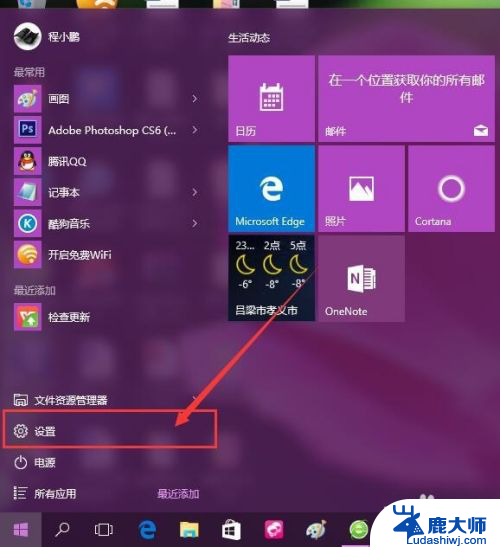
2.点击进入Win10系统的设置页面之后,在系统设置中点击选择第一个“系统”菜单,进入系统设置页面。
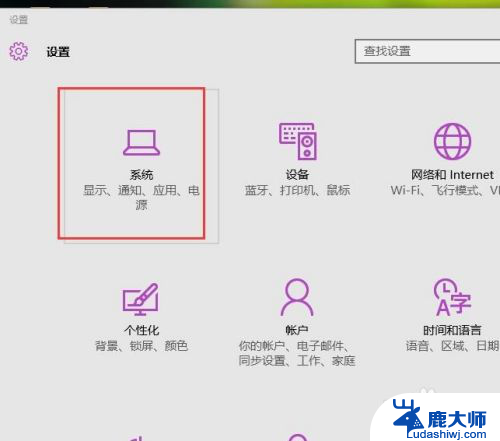
3.在Win10Modern应用设置页面中,点击设置页面左侧,在弹出的菜单中点击选择“电源和睡眠”选项,点击该选项之后即可设置Win10电源设置。
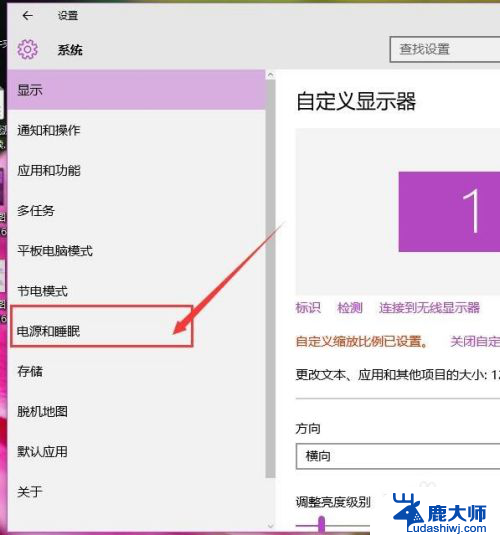
4.在Win10系统的电源设置页面中,我们可以很清晰的看到系统默认无论是接通电源还是使用电池的情况下。都会在几分钟都关闭显示屏幕,所以我们可以点击修改关闭屏幕的时间和电脑休眠的时间。
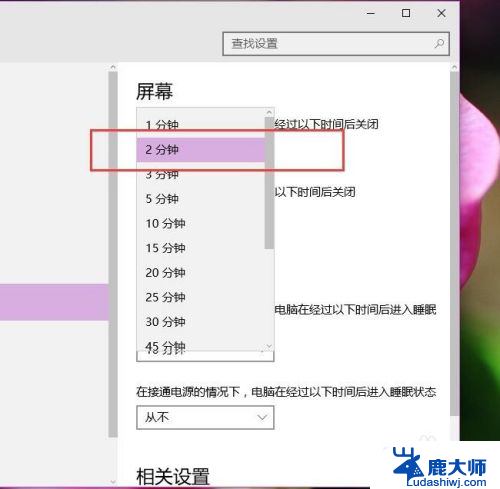
5.由于笔记本电脑在接通电源的情况下,如果经常自动关闭屏幕或者休眠电脑的话。是很不利于我们使用电脑的,所以建议大家设置接通电源的情况下将其全部选择为“从不”即可,小伙伴们赶快试试吧。
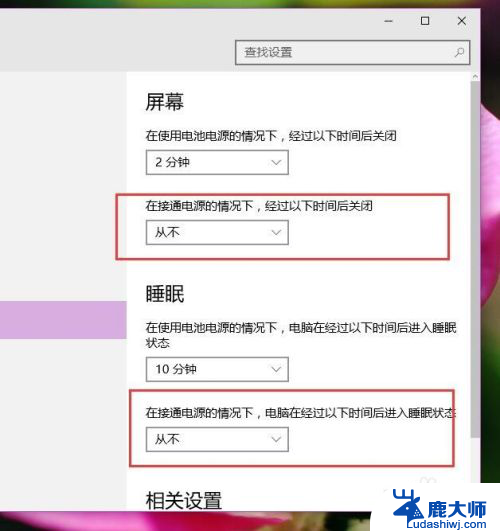
以上就是笔记本不自动关屏幕的全部内容,碰到同样情况的朋友们请参照小编的方法来处理,希望能够对大家有所帮助。
笔记本不自动关屏幕 Win10屏幕自动关闭解决方法相关教程
- win10老是息屏 如何解决Win10自动关闭屏幕自动休眠
- 笔记本如何熄灭屏幕不关机 Win10笔记本关闭盖子后不休眠不关屏幕设置方法
- 笔记本win10亮度会自动 Win10系统屏幕亮度自动调整问题解决方法
- 电脑怎么设置自动熄灭屏幕的时间 Win10系统屏幕关闭时间设置方法
- win10软件开机自启动设置怎么关闭 win10关闭自启动程序方法
- 开机启动软件怎么关闭 win10关闭软件开机自动启动方法
- windows10自动升级怎么关闭 win10系统自动更新关闭的方法有哪些
- win10自动关机重启怎么解决 电脑自动关机自动重启原因
- win10设置系统不自动更新 win10系统自动更新关闭方法
- win10怎么关闭朗读 生词本自动朗读关闭方法
- windows10flash插件 如何在Win10自带浏览器中开启Adobe Flash Player插件
- 台式机win10怎么调节屏幕亮度 Win10台式电脑如何调整屏幕亮度
- win10打开远程服务 win10打开远程桌面服务的方法
- win10专业版微软商店在哪 Windows 10如何打开微软商店
- 电脑散热风扇怎么调节转速 Win10怎么调整CPU风扇转速
- 电脑怎么查询显卡配置 win10显卡配置怎么查询
win10系统教程推荐
- 1 台式机win10怎么调节屏幕亮度 Win10台式电脑如何调整屏幕亮度
- 2 win10打开远程服务 win10打开远程桌面服务的方法
- 3 新电脑关闭win10系统激活 Windows10系统取消激活状态步骤
- 4 电脑字模糊 Win10字体显示不清晰怎么解决
- 5 电脑用户权限怎么设置 win10怎么设置用户访问权限
- 6 笔记本启动后黑屏只有鼠标 Win10黑屏只有鼠标指针怎么解决
- 7 win10怎么关闭提示音 win10如何关闭开机提示音
- 8 win10怎么隐藏任务栏的程序图标 Windows10任务栏图标隐藏方法
- 9 windows cmd输出到文件 Windows10系统命令行输出到文件
- 10 蓝牙鼠标连接成功不能用 Win10无线鼠标连接不上电脑怎么办